台式电脑无路由器如何连接wifi?需要哪些设备?
82
2024-07-29
在使用台式电脑的过程中,我们经常会遇到电脑运行缓慢、反应迟钝的问题。这不仅影响了工作效率,还会让我们感到十分烦躁。本文将向您介绍一些有效的方法,帮助您解决台式电脑卡顿的困扰,提高电脑的运行速度。

清理垃圾文件
在长时间使用台式电脑后,系统和应用程序会产生大量的垃圾文件,如临时文件、缓存文件等。这些垃圾文件会占据大量的存储空间,导致电脑运行缓慢。我们可以使用系统自带的磁盘清理工具或第三方软件来清理这些垃圾文件,释放磁盘空间,从而提升电脑的运行速度。
优化启动项
开机启动项过多会使电脑开机时间变长,并降低系统的运行速度。我们可以通过打开任务管理器,禁用一些不常用的启动项,减少系统启动时的负担,加快电脑的开机速度。

升级硬件
如果您的台式电脑配置较低,可以考虑进行硬件升级。增加内存条、更换较快的硬盘或固态硬盘等,这样可以提升电脑的运行速度和响应能力。
关闭特效
系统的一些特效功能如窗口动画、阴影效果等虽然美观,但是会占用较多的系统资源。我们可以通过在“系统属性”中关闭这些特效,减轻电脑的负担,提高系统的运行速度。
清理注册表
注册表中存储了大量的系统信息和软件配置信息。当注册表中出现错误或冗余信息时,会导致电脑运行缓慢。我们可以使用专业的注册表清理工具对注册表进行清理和修复,以提高电脑的性能。
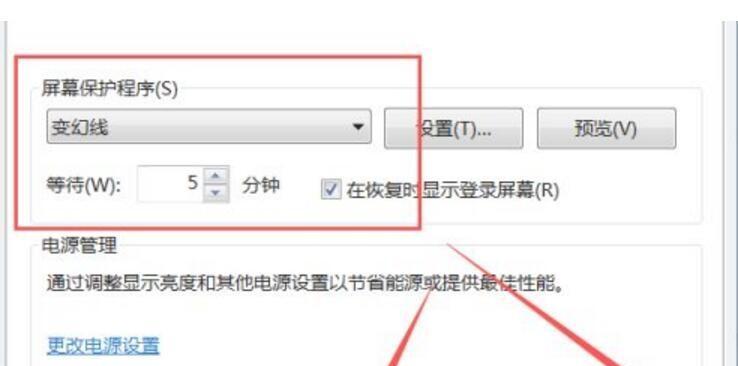
优化磁盘碎片
长时间使用电脑会导致磁盘上文件分散存储,造成磁盘碎片化,影响读写速度。我们可以使用系统自带的磁盘碎片整理工具或第三方软件进行磁盘碎片整理,提高磁盘的读写效率。
关闭后台程序
在电脑运行过程中,后台程序会占用系统资源,导致电脑运行缓慢。我们可以通过任务管理器关闭一些不必要的后台程序,减少系统负担,提高电脑的运行速度。
清理浏览器缓存
浏览器缓存会存储一些临时文件和网页数据,随着时间的推移,这些文件会越来越多,占用大量的磁盘空间。我们可以定期清理浏览器缓存,减少磁盘负担,加快浏览器的运行速度。
更新驱动程序
过时的驱动程序可能会导致硬件无法正常工作,从而影响电脑的运行速度。我们可以通过设备管理器或厂商官网下载最新的驱动程序,并进行更新,保持硬件的正常运作。
使用轻量级软件
一些功能过于复杂的软件会占用较多的系统资源,导致电脑运行缓慢。我们可以选择一些轻量级的替代软件,以减少系统负担,提高电脑的运行速度。
定期杀毒
病毒和恶意软件会占用系统资源,影响电脑的运行速度。我们应该定期使用杀毒软件进行全盘扫描,清除病毒和恶意软件,保持电脑的安全和稳定。
关闭自动更新
一些软件的自动更新功能会占用系统资源,并可能导致电脑运行缓慢。我们可以在软件设置中关闭自动更新,手动选择合适的时间进行更新,减少对电脑性能的影响。
清理桌面
桌面上过多的图标和文件会影响电脑的运行速度。我们应该将不需要的文件整理到其他文件夹中,并保持桌面干净整洁,以提高电脑的运行效率。
重装操作系统
如果上述方法无效,电脑仍然运行缓慢,我们可以考虑重装操作系统。重装操作系统可以清除所有的垃圾文件和冗余数据,恢复电脑的出厂设置,从而提高电脑的运行速度。
通过清理垃圾文件、优化启动项、升级硬件等15种方法,我们可以有效地解决台式电脑运行缓慢的问题。在平时的使用过程中,我们也应该养成良好的习惯,定期进行电脑维护和优化,以保持电脑的高效运行。
版权声明:本文内容由互联网用户自发贡献,该文观点仅代表作者本人。本站仅提供信息存储空间服务,不拥有所有权,不承担相关法律责任。如发现本站有涉嫌抄袭侵权/违法违规的内容, 请发送邮件至 3561739510@qq.com 举报,一经查实,本站将立刻删除。